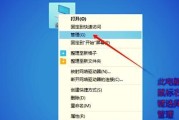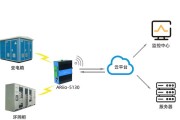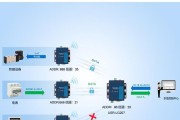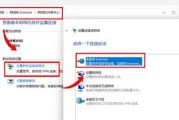在现代数字生活中,平板电脑作为便携式设备,经常需要与我们的电脑进行无线连接,以实现文件共享、远程控制等多种功能。本文将详细介绍平板电脑如何连接无线网络下的电脑,提供全面的指导,确保您可以轻松实现平板与电脑的无线互联。
一、前提条件
在开始之前,我们需要确保平板和电脑满足连接的基本要求:
平板支持WiFi连接。
电脑已连接至无线网络,并且拥有稳定的互联网访问。
如果是使用远程桌面或文件传输功能,确保电脑的远程连接功能已经开启,网络设置允许相应的连接。
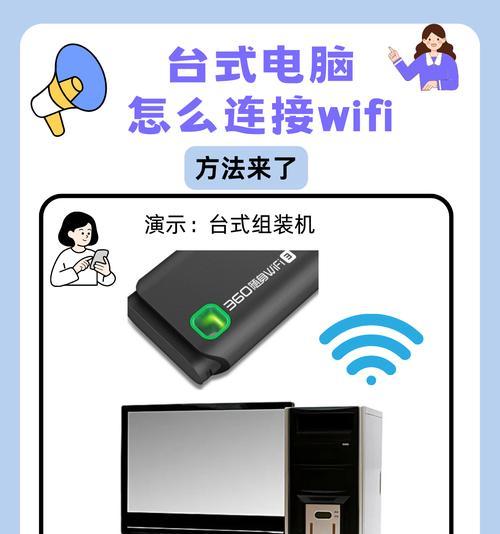
二、无线网络共享设置
在Windows10或更高版本的电脑上,您可以将无线连接共享给平板电脑。以下是详细的设置步骤:
1.打开设置:在电脑上点击“开始”菜单,选择“设置”图标。
2.进入网络与互联网:在设置菜单中选择“网络与互联网”。
3.移动热点:在左侧菜单栏中选择“移动热点”。
4.启用移动热点:打开“移动热点”开关,设置热点的名称(SSID)和密码。
完成以上步骤后,您的电脑将创建一个新的无线网络,平板电脑可以搜索并连接到该网络。注意,此时电脑需要保持开机状态并连接电源,以确保网络共享功能正常运行。

三、平板连接电脑共享的网络
使用平板搜索无线网络,找到刚刚在电脑上设置的移动热点名称,点击连接并输入密码即可。连接成功后,平板就可通过该网络与电脑进行数据交换了。
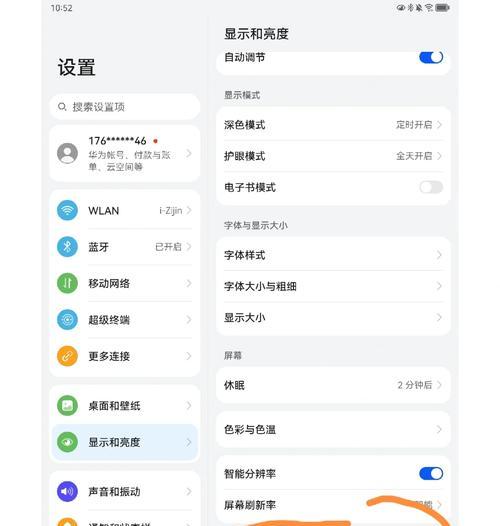
四、文件共享与远程控制
平板连接到电脑的无线网络后,可以进行更多的操作:
1.文件共享:在电脑上设置好文件夹的共享权限,平板通过网络访问电脑,即可查看或传输文件。
2.远程控制:利用远程桌面应用,在平板上远程控制电脑进行工作。
五、常见问题及解决方案
1.无法搜索到网络:检查电脑的防火墙设置,确保电脑的网络共享功能没有被阻止。
2.连接后无法上网:检查平板是否获得了正确的IP地址,有时候可能需要手动配置静态IP。
3.速度较慢:网络共享可能会使数据传输速度变慢,尽量让电脑和平板处于无线信号较强的位置。
六、小结与展望
通过以上步骤,平板与电脑的无线网络连接就变得非常简单。随着技术的发展,无线传输的速度和稳定性都在不断增强。未来,我们期待更多高效便捷的无线连接技术的出现,使得设备间的互联更加无缝和智能。
以上就是关于如何让平板连接无线网络下的电脑的详细指导,希望对您有所帮助。通过学习这些技术,您可以更加方便地管理您的数据,享受更加便捷的数字生活。
标签: #无线网